Adobe Commerce - Magento
Voordat je begint
- Zorg ervoor dat je admin-toegang hebt tot Magento.
- Je kunt de
Base URLvan je Magento URL vinden. Deze kan er uitzien alshttps://magento.testing.organization.com/ - Om de
Consumer key,Consumer secret,Access tokenenAccess token secrette ontvangen, moet je een nieuwe integratie in je Magento-account aanmaken. Volg de onderstaande instructies.
Een integratie aanmaken
- Ga naar
System->Extensions->Integrations. Klik opAdd new integration.

- Voer de naam van de integratie in. Klik op
APIen selecteer bij resourcetoegangAll*. Let op: je hoeft geen waarden in te vullen voor de veldenCallback URLenIdentity link URL. - Klik op opslaan.
- Op het integratie-overzichtsscherm klik je op
Activate.

- Klik in de rechterbovenhoek op
Allow. - Je ontvangt de
Consumer key,Consumer secret,Access tokenenAccess token secret.
*Je kunt alle beschikbare resources voor de integratie selecteren om problemen met rechten te voorkomen. Of selecteer alleen de resources die je nodig hebt voor jouw specifieke gebruik. Zie hieronder in de documentatie de huidige beschikbare functionaliteit van de app.
Verbinden
- Navigeer naar Apps en zoek de Magento app. Je kunt de zoekfunctie gebruiken om deze te vinden.
- Klik op Add Connection.
- Geef je verbinding een naam voor toekomstig gebruik, bijvoorbeeld ‘Mijn organisatie’.
- Vul alle verplichte velden in:
Base URLConsumer keyConsumer secretAccess tokenAccess token secret
- Klik op Connect.
- Controleer of de verbinding is verschenen en de status Connected aangeeft.
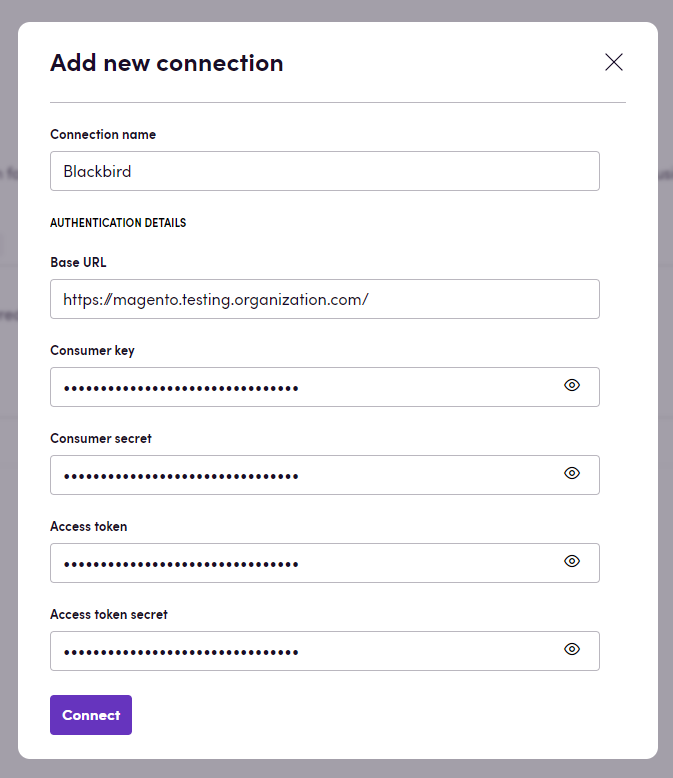
Actions
Blocks
- Search blocks - Haal alle blokken op die voldoen aan de opgegeven zoekcriteria.
- Get block - Haal een blok op via een specifieke ID.
- Get block as HTML - Haal een blok op als HTML via een specifieke ID.
- Create block - Maak een blok aan met specifieke gegevens.
- Update block - Werk een blok bij met specifieke gegevens.
- Update block from HTML - Werk een blok bij via een specifieke ID vanuit HTML. Deze actie is handig in combinatie met de
Get block as HTMLactie wanneer je de blokinhoud als HTML wilt ophalen en vervolgens het document wilt vertalen. - Delete block - Verwijder een blok via een specifieke ID.
Pages
- Search pages - Haal alle pagina’s op die voldoen aan de opgegeven zoekcriteria.
- Get page - Haal een pagina op via een specifieke ID.
- Get page as HTML - Haal een pagina op als HTML via een specifieke ID.
- Create page - Maak een pagina aan met specifieke gegevens.
- Update page - Werk een pagina bij met specifieke gegevens.
- Update page from HTML - Werk een pagina bij via een specifieke ID vanuit HTML. Deze actie is handig in combinatie met de
Get page as HTMLactie wanneer je de pagina-inhoud als HTML wilt ophalen en vervolgens het document wilt vertalen. - Delete page - Verwijder een pagina via een specifieke ID.
Products
- Search products - Haal alle producten op die voldoen aan de opgegeven zoekcriteria.
- Get product - Haal een product op via een specifieke SKU.
- Get product as HTML - Haal een product op als HTML via een specifieke SKU. Met optionele parameters kun je
Custom attributesspecificeren die je in de HTML wilt opnemen. - Create product - Maak een product aan met specifieke gegevens.
- Update product - Werk een product bij met specifieke gegevens.
- Update product from HTML - Werk een product bij via een specifieke SKU vanuit HTML. Deze actie is handig in combinatie met de
Get product as HTMLactie wanneer je de productinhoud als HTML wilt ophalen en vervolgens het document wilt vertalen. - Delete product - Verwijder een product via een specifieke SKU.
- Add custom attribute - Hiermee kun je een aangepast attribuut toevoegen aan een specifiek product.
De meeste acties hebben ook een optionele store view invoer. Je kunt dit gebruiken om te bepalen in welke store view een actie moet worden uitgevoerd.
Categories
- Get all categories - Haal alle categorieën op.
- Get category - Haal een categorie op via een specifieke ID.
- Get categories for product - Haal categorieën op voor een product via een specifieke SKU.
Events
- On products created - Wordt geactiveerd wanneer nieuwe producten worden aangemaakt.
- On products updated - Wordt geactiveerd wanneer producten worden bijgewerkt.
- On blocks created - Wordt geactiveerd wanneer nieuwe blokken worden aangemaakt.
- On blocks updated - Wordt geactiveerd wanneer blokken worden bijgewerkt.
- On pages created - Wordt geactiveerd wanneer nieuwe pagina’s worden aangemaakt.
- On pages updated - Wordt geactiveerd wanneer pagina’s worden bijgewerkt.
Events zijn gebaseerd op een polling-mechanisme en worden periodiek geactiveerd. Het interval kan worden ingesteld in de bird editor. Het interval moet tussen 5 minuten en 7 dagen liggen.
Voorbeeld
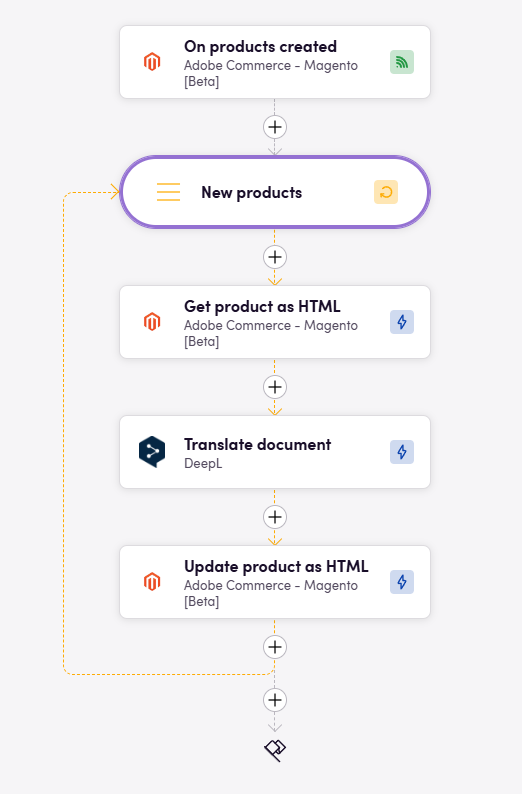
In het bovenstaande voorbeeld zie je hoe je een bird kunt maken die nieuw aangemaakte producten automatisch vertaalt met behulp van NMT.
Feedback
Wil je deze app gebruiken of heb je feedback op onze implementatie? Neem contact met ons op via de bekende kanalen of maak een issue aan.